VALORANT é um dos títulos de FPS mais populares, e sua jogabilidade em equipe torna a comunicação um fator essencial. Os jogadores devem se comunicar constantemente e repassar informações sobre os adversários, além de usar habilidades com os companheiros de equipe. Embora você possa usar um aplicativo de terceiros como o Discord para se comunicar com colegas de equipe em VALORANT, vários jogadores preferem usar o chat de voz do jogo. Os jogadores geralmente descobrem que, ao transmitir seu jogo no Discord, o bate-papo por voz não é audível para os espectadores.
Suas comunicações no jogo não são audíveis no fluxo do Discord, embora o áudio do jogo funcione bem. Esse problema pode ocorrer por vários motivos, não permitindo que seus espectadores tenham uma ideia do que está acontecendo no jogo. Listamos alguns métodos para corrigir esse problema que os jogadores podem tentar. Isso corrigirá o erro do bate-papo por voz no fluxo do Discord e permitirá que outras pessoas ouçam as comunicações do jogo.
Veja como os jogadores podem ouvir as comunicações de VALORANT nas transmissões do Discord.
Como corrigir o chat de voz do VALORANT no stream do Discord
Se você tiver vários dispositivos de entrada de voz, alto-falantes ou fones de ouvido, é ideal verificar primeiro as configurações de som do Windows antes de verificar os outros aplicativos. Escolha o microfone e fones de ouvido corretos nas respectivas seções de entrada e saída. Verifique as propriedades do dispositivo para ver os níveis de áudio. Visite as opções avançadas de som e verifique se os níveis de áudio, saída e dispositivos de entrada estão configurados corretamente para VALORANT e Discord.
Verifique as configurações do chat de voz de VALORANT

Visite as Configurações de áudio de VALORANT e navegue até a guia Bate-papo por voz. Verifique o volume de áudio do dispositivo de entrada, saída, entrada e microfone. Recomendamos fazer o teste de Loopback para verificar se os níveis de áudio são audíveis ou não. Os jogadores muitas vezes descobriram que manter o bate-papo por voz no Push To Talk torna inaudível ouvir as comunicações no fluxo do Discord. Você pode mudar o modo de ativação de voz da festa para automático e compartilhar a tela no Discord para ver se o problema persiste.
Os jogadores também devem verificar o status da plataforma de VALORANT para ver se o bate-papo por voz está desativado. Verifique no canto superior esquerdo da tela inicial e você verá um ponto de exclamação vermelho ou amarelo indicando o status da plataforma. Mudar o Modo de Ativação de Voz de Grupo para automático parece resolver o problema e permite que os espectadores ouçam as comunicações do jogo no Discord Steam. No entanto, se o problema persistir, tente fazer algumas alterações nas configurações de áudio do Discord.
Verifique as configurações de áudio do Discord
Ao transmitir o jogo no Discord, você precisa verificar algumas coisas para garantir que o aplicativo capte o chat de voz de VALORANT. Em vez de transmitir pela opção Compartilhar sua tela, recomendamos compartilhar a tela do jogo diretamente. Visite as configurações de voz e vídeo do Discord para verificar todas as opções de áudio adequadas. Em Opções de voz avançadas, você encontrará Supressão de ruído, Cancelamento de eco, Atividade de voz avançada e mais opções que podem ser desativadas.
Recomendamos desativá-los e iniciar a transmissão novamente. Em Audio Subsystem, você encontrará três opções, Standard, Legacy e Experimental. Selecione a opção Padrão e ative o Diagnóstico de Voz. Você também pode executar a depuração por meio da gravação de áudio diagonística no Discord. Isso analisa os problemas de áudio e os envia ao Suporte do Discord para obter mais assistência. Essas soluções corrigiram o problema e os espectadores podem ouvir as comunicações de VALORANT no Discord Steam. No entanto, se o problema persistir, recomendamos entrar em contato com o suporte do Discord e o suporte da Riot Games com um relatório detalhado do problema.



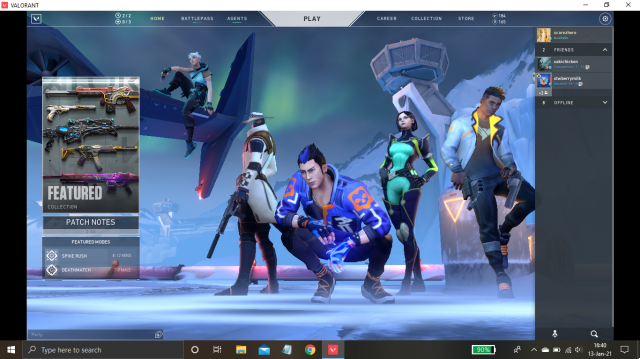









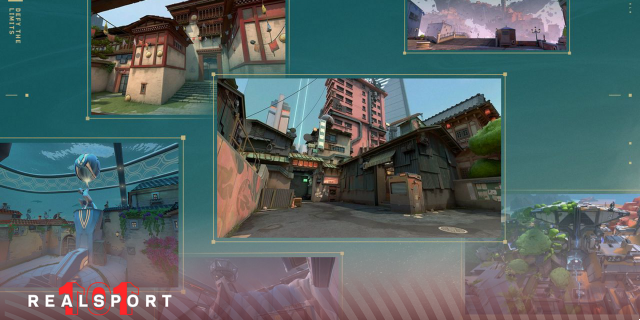








![6 maneiras mais rápidas de obter XP no Valorant [2023]](/images/posts/125c43228d31be56a39cacf7f7bdbeb6-0.jpg)